こちらのページではエルメのご利用プランの種類・有料プランへの変更方法についてご紹介しています。
エルメのご利用プランの種類
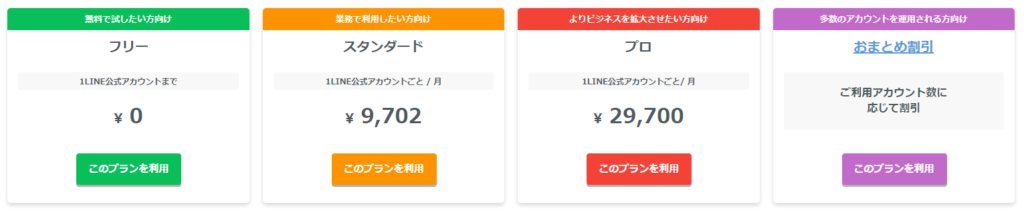
まず、エルメのご利用プランの種類についてご紹介していきます。
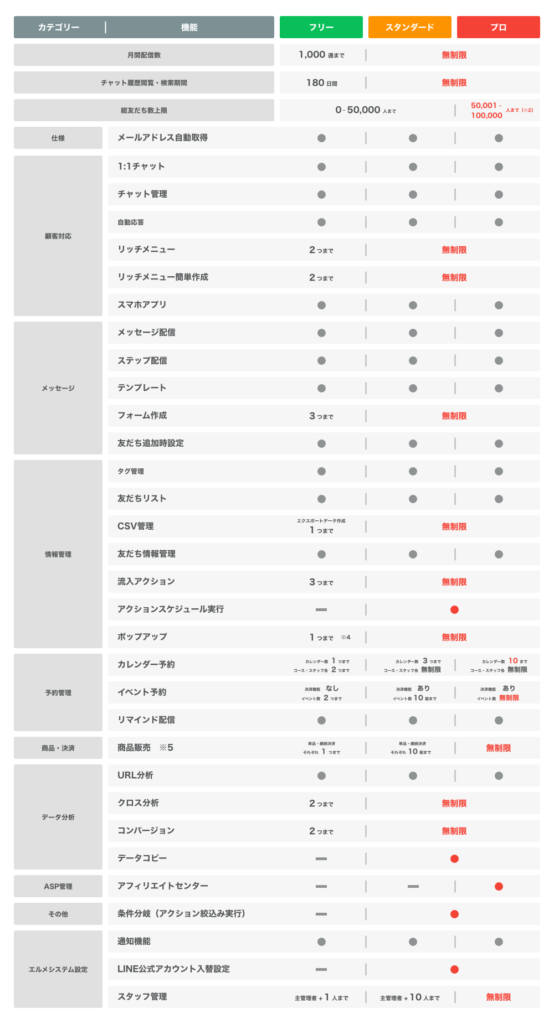
フリープラン
フリープランは無料で使えるご利用プランです。
フリープランは月間配信数は1000通まで、その他に機能制限などもございます。
月間の配信数が1000通をオーバーした場合は、更新日までそれ以上の配信が出来なくなり、更新日が訪れると配信数がリセットされ、再び配信が可能になります。

更新日は初回登録日を基準に設定され、例えば1月15日にアカウント作成を行った場合は、1か月後の2月15日が次回更新日となり1か月ごとに配信数がリセットされます。
更新日に関してはエルメ画面右上に表示されています。
フリープランの場合、チャットの閲覧期限が180日までに設定されており、180日を経過したチャット履歴に関しては閲覧が出来なくなります。
こちらは有料プランに変更を行う事で、閲覧不可になっている180日以前のチャット履歴も閲覧可能になります。
スタンダードプラン
「スタンダードプラン」では、ほぼ全ての機能が利用可能です。
フリープランでは月間配信数が1000通までとなっておりますが、スタンダードプランの場合は無制限に配信が可能です。
リッチメニュー、リッチメニュー画像作成、フォーム作成、CSV管理、流入アクション、ポップアップ、クロス分析、コンバージョンなどの機能も制限なく利用できます。
また、有料プラン限定の機能として、「アクションスケジュール実行」「データコピー」「アクション設定の条件分岐」「LINE公式アカウント入れ替え機能」「イベント予約の決済機能」なども利用可能になります。
プロプラン
「プロプラン」は、エルメの最上位プランになります。
こちらは大規模アカウントを運用されている方を対象としたプランです。
「スタンダードプラン」で利用可能な機能に加えて、「ASP管理」が利用可能になり、エルメ上でアフィリエイトセンターを運営する事も可能になります。
また、「イベント予約」「スタッフ管理」「商品販売」が、制限なく利用可能になります。
10万人まで友だちを登録する事が出来ますので、友だち数の急増が見込まれる場合でも安心してご利用いただけます。
おまとめ割引
「おまとめ割引」は、まとめて有料プランの接続枠をご契約いただく事で、ご利用料金の割引が受けられるプランです。
割引率の詳細は以下の通りです。
| 接続アカウント数 | 割引率(毎月払い) | 割引率(年間一括払い) |
| 10~40アカウント | 10% | 20% |
| 50~90アカウント | 15% | 25% |
| 100アカウント | 20% | 30% |
おまとめ割引を利用された場合は10%~20%の割引が適用され、年間一括払いを利用する事で更に割引率が10%上乗せされますので、最大30%の割引を受けることが出来ます。
複数アカウントの運用を想定されている場合には、ぜひおまとめ割引をご利用ください。
有料プランへのアップグレード手順
それでは有料プランへの変更手順についてご紹介していきます。
「アカウント選択」をクリック
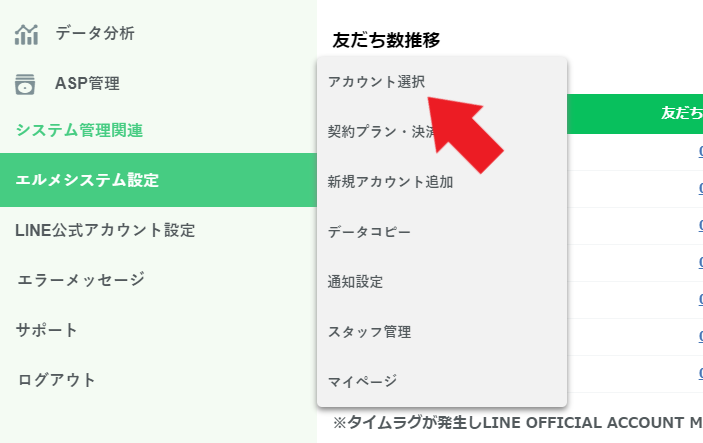
画面左の「エルメシステム設定」にカーソルを合わせ、「アカウント選択」をクリックして下さい。
「アップグレード」をクリック
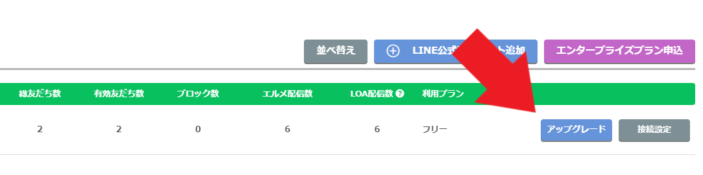
プラン変更を行いたいアカウントの右側にある「アップグレード」をクリックして下さい。
「スタンダードプラン・プロプラン」のご契約方法
まずは「スタンダードプラン・プロプラン」への切り替え方・支払い方法を解説していきます。
「このプランを利用」をクリック
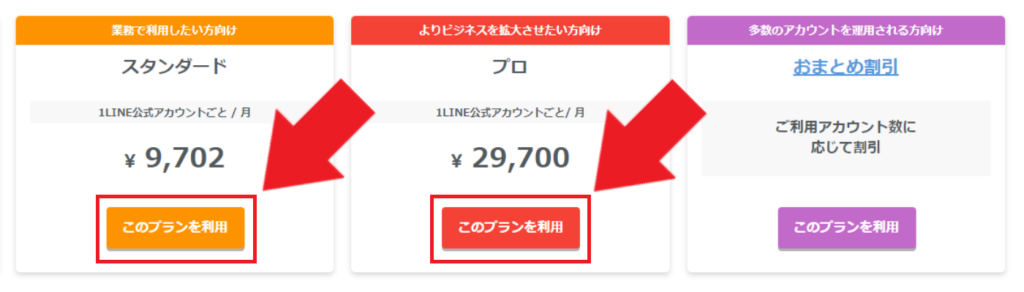
「スタンダード」「プロ」の「このプランを利用」をクリックして下さい。
契約内容の選択
クリックすると契約内容の詳細画面が表示されます。
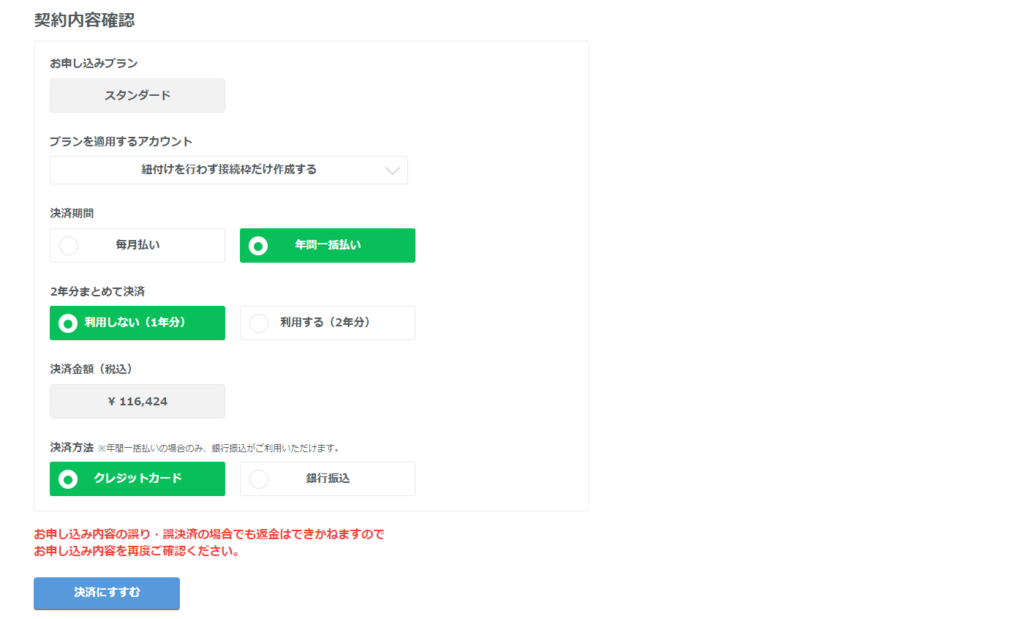
お申込みプラン

契約を行うご利用プランが表示されています。
お申し込みを行うご利用プランに間違いが無いかを再度ご確認ください。
プランを適用するアカウント

プランの適用を行うLINE公式アカウントを選択してください。
「紐づけを行わずに接続枠だけ作成する」を選択した場合には、後から適用を行うLINE公式アカウントを選択する事も可能です。
後から紐づけを行う場合は、エルメシステム設定⇒アカウント選択⇒未接続⇒既存紐づけのボタンから、紐づけを行うLINE公式アカウントを選択可能です。
決済期間

「決済期間」から、「毎月払い」「年間一括払い」のいずれかを選択してください。
・毎月払い
「毎月払い」を選択した場合はご利用料金を月ごとに支払う事が可能です。
こちらを選択した場合はクレジットカードでのみお支払いが可能となっております。
・年間一括払い
「年間一括払い」の場合は1年分、もしくは2年分の利用料金を一括でお支払いが可能です。
こちらを選択するとご利用料金が10%OFFとなります。
またクレジットカード払いの他に、銀行振り込みでもご利用料金のお支払いが可能です。
2年分まとめて決済

決済期間で「年間一括払い」を選択した場合には、2年分まとめて決済を行う事が可能です。
2年分のご利用料金を一括でお支払いがしたい場合は、「利用する(2年分)」を選択してください。
決済金額(税込み)

決済される金額が表示されていますので、ご確認ください。
決済方法

決済方法が選択できます。
「クレジットカード」「銀行振込」が選択できますが、「毎月払い」の場合はクレジットカード決済のみ可能となっておりますのでご注意ください。
決済にすすむ

設定に問題なければ「決済にすすむ」をクリックして下さい。
契約内容確認
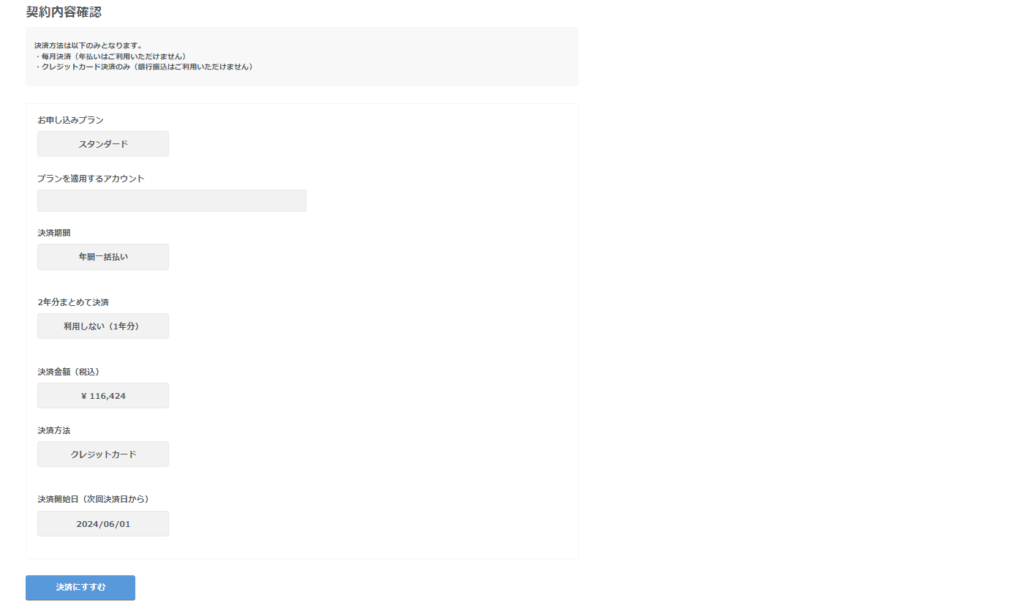
契約内容の一覧が表示されます。
契約内容に問題が無ければ画面最下部の「決済にすすむ」をクリックして下さい。
決済画面
クレジットカード決済
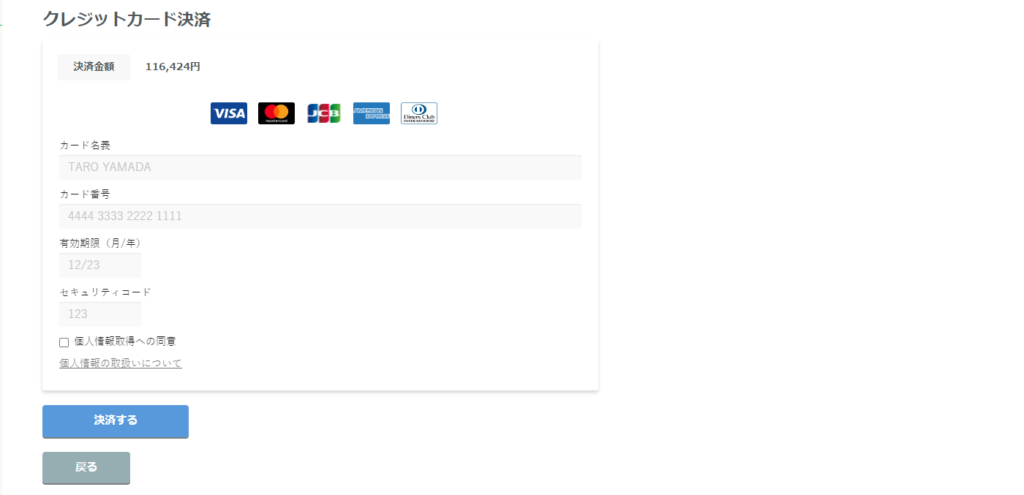
クレジットカード決済を選択された場合は、カード情報の入力画面が表示されます。
こちらに必要な情報を入力して頂き「決済する」のボタンをクリックする事で決済が完了します。
銀行振り込み
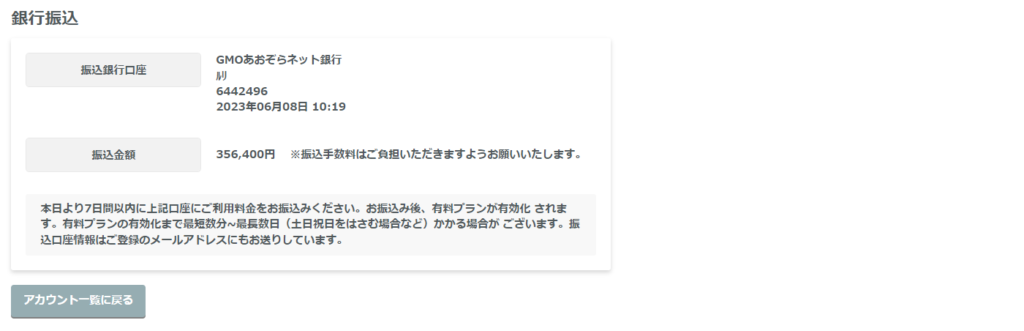
銀行振り込みを選択された場合は、振込先の口座と振込金額が表示されます。
表示されている指定の口座に7日以内に指定の金額をお振込みください。
振込完了後には最短数分~数日で自動的にプラン変更が適用されます。
「おまとめ割引(毎月払い)」のご契約方法
「おまとめ割引」を毎月払いでご利用される場合の方法についてご紹介していきます。
「このプランを利用」をクリック
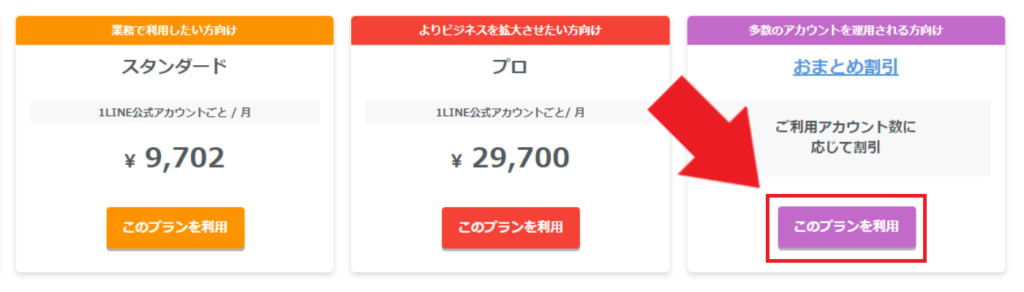
「おまとめ割引」の「このプランを利用」をクリックして下さい。
こちらをクリックすると「契約内容確認」が表示されます。
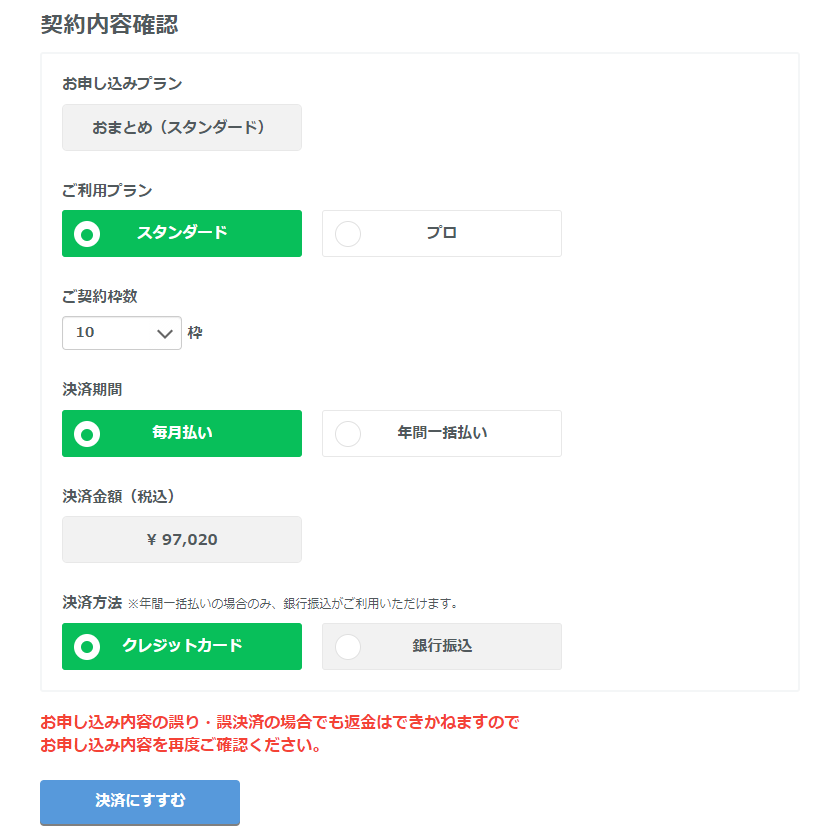
お申込みプラン

契約を行うご利用プランが表示されています。
選択されているプランにお間違いが無いかご確認ください。
ご利用プラン

まとめて契約を行うご利用プランを、「スタンダードプラン」「プロプラン」のいずれかから選択してください。
ご契約枠数

契約を行う枠数を選択してください。
こちらは10枠単位でのご契約となります。
決済期間

「決済期間」から、「毎月払い」を選択してください。
決済金額(税込み)

決済される金額が表示されていますので、確認を行ってください。
決済方法

決済方法が選択できます。
「クレジットカード」「銀行振込」が選択できますが、「毎月払い」の場合はクレジットカード決済のみ可能となっておりますのでご注意ください。
決済にすすむ

設定に問題なければ「決済にすすむ」をクリックして下さい。
契約内容確認
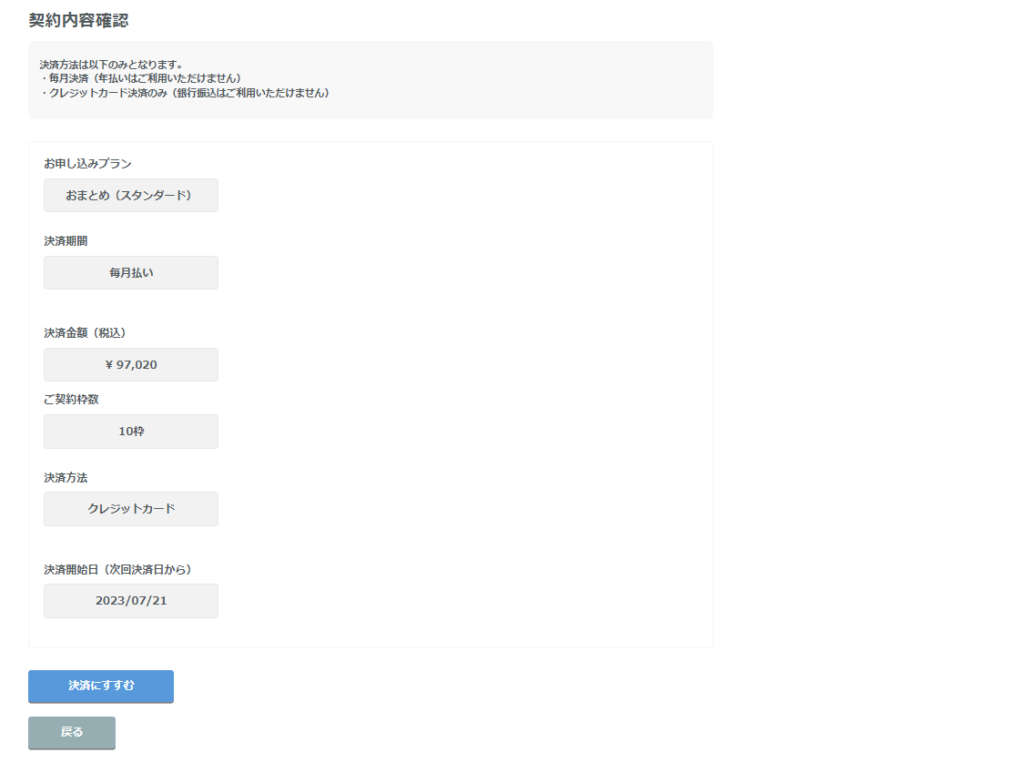
契約内容の一覧が表示されます。
契約内容に問題が無ければ画面最下部の「決済にすすむ」をクリックして下さい。
決済画面
クレジットカード決済
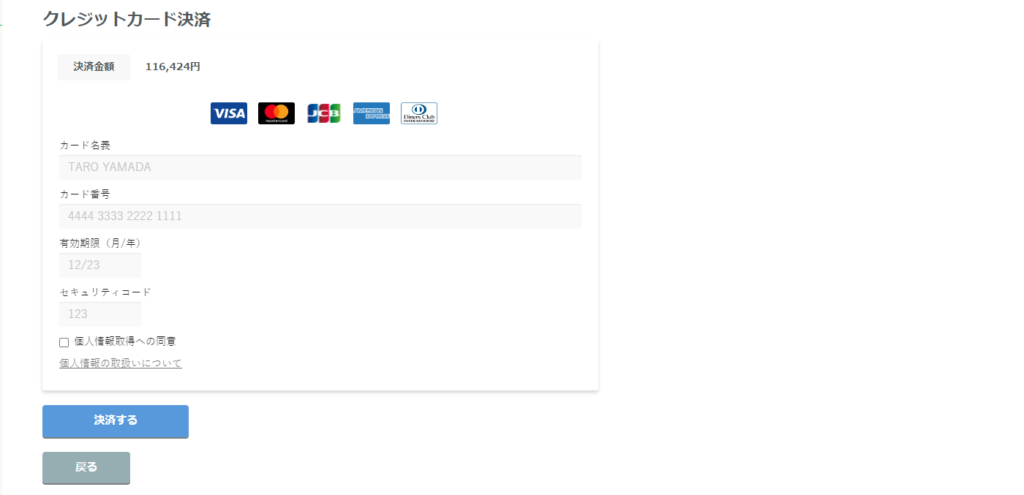
クレジットカード決済を選択された場合は、カード情報の入力画面が表示されます。
こちらに必要な情報を入力して頂き「決済する」のボタンをクリックする事で決済が完了します。
銀行振り込み
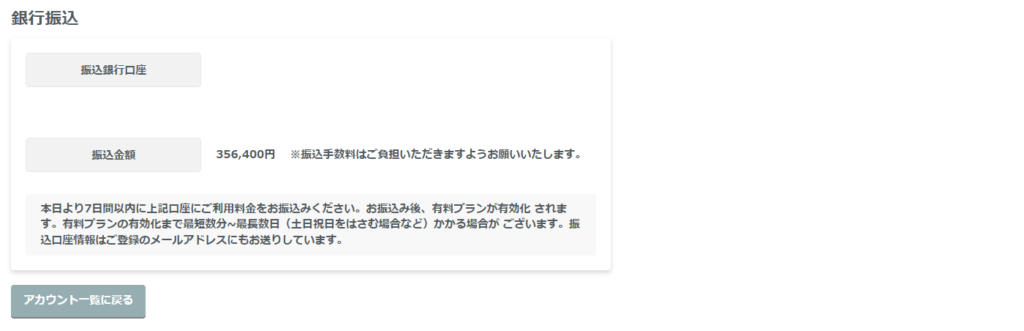
銀行振り込みを選択された場合は、振込先の口座と振込金額が表示されます。
表示されている指定の口座に7日以内に指定の金額をお振込みください。
振込完了後には最短数分~数日で自動的にプラン変更が適用されます。
「おまとめ割引(年間払い)」のご契約方法
「おまとめ割引」を毎月払いでご利用される場合の方法についてご紹介していきます。
「このプランを利用」をクリック
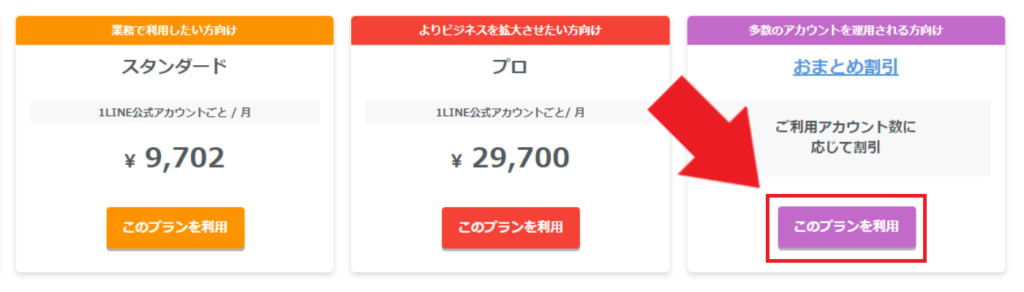
「おまとめ割引」の「このプランを利用」をクリックして下さい。
決済期間

「決済期間」から、「年間一括払い」を選択してください。
年間一括払いの場合は、ご利用料金を10%OFFで利用可能です。
「利用申請フォーム」をクリック

画面下部に「利用申請フォーム」のボタンが表示されますので、そちらをクリックして下さい。
フォームへ情報を入力
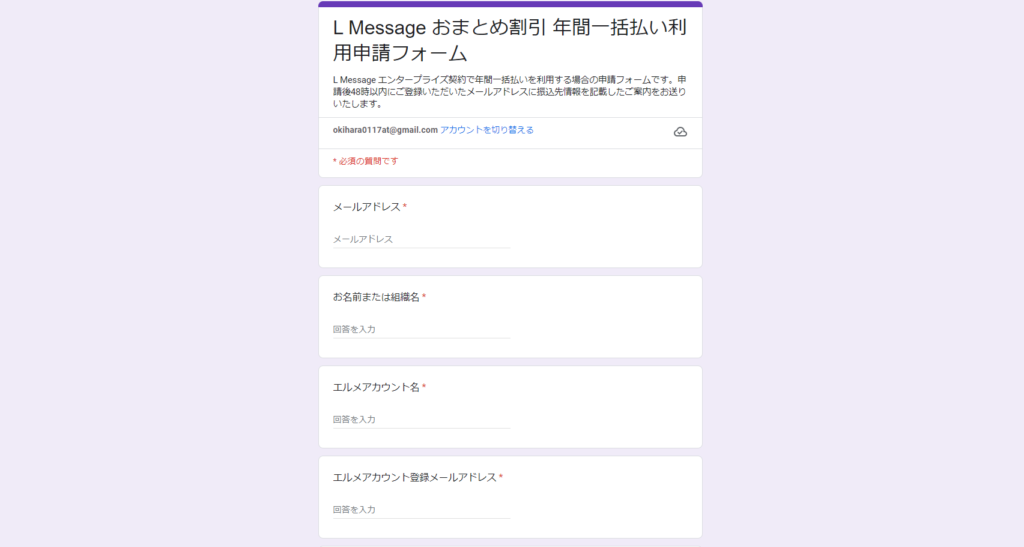
おまとめ割引 年間一括払い利用申請フォームが表示されますので、必要な情報を入力して「送信」をクリックして下さい。
申請後48時以内にご登録いただいたメールアドレスに振込先情報を記載したご案内をお送りいたします。
領収書の発行方法
有料プランご契約後に領収書を発行する手順についてご紹介していきます。
「契約プラン・決済情報」をクリック
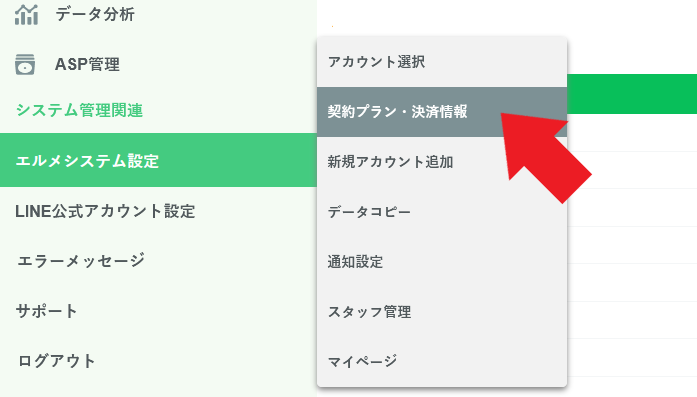
画面左の「エルメシステム設定」にカーソルを合わせ、「契約プラン・決済情報」をクリックして下さい。
「決済履歴・領収書発行」をクリック

画面上部の「決済履歴・領収書発行」をクリックしてください。
「領収書ダウンロード」をクリック
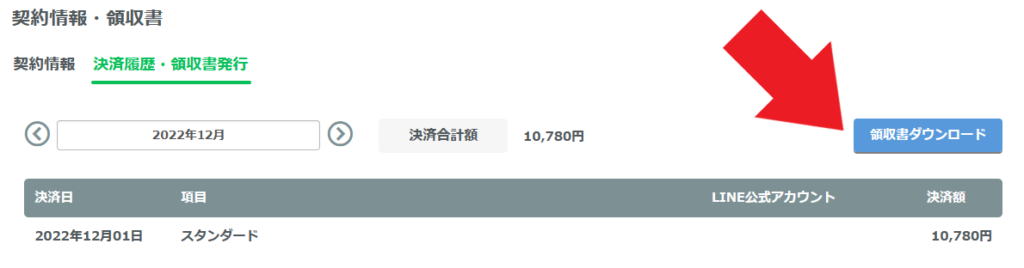
画面右上にある「領収書ダウンロード」のボタンから領収書のダウンロードが可能です。
クレジットカードの変更方法
ご利用中のクレジットカードの変更を行いたい場合は以下の手順で可能です。
「契約プラン・決済情報」をクリック
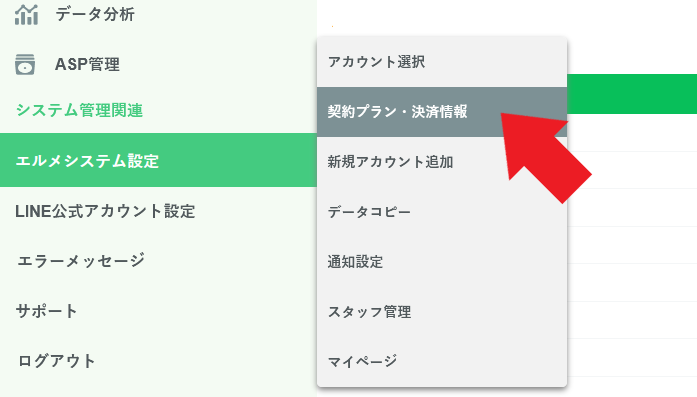
画面左の「エルメシステム設定」にカーソルを合わせ、「契約プラン・決済情報」をクリックして下さい。
「契約詳細」をクリック
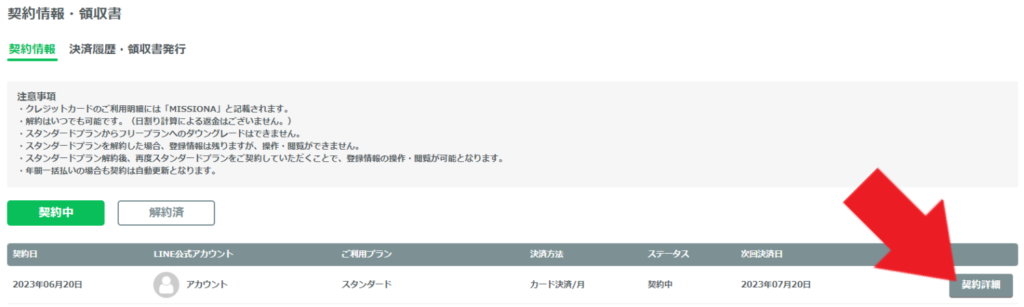
画面右側の「契約詳細」をクリックしてください。
決済カード情報「変更」をクリック
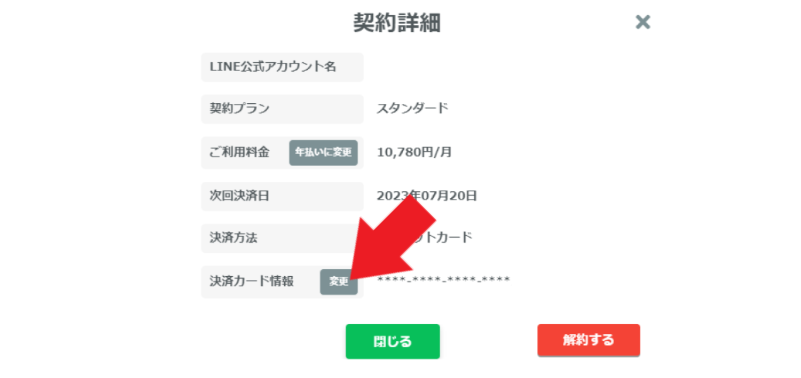
決済カード情報「変更」をクリックする事で、クレジットカードの変更が可能です。

